여러 플랫폼에서 vSphere Bitfusion 클라이언트를 설치하고 활성화할 수 있습니다.
- 서버와 동일한 vCenter Server 인스턴스에 있는 클라이언트의 경우 먼저 인증 토큰을 생성하지 않고 vSphere Bitfusion 플러그인에서 클라이언트를 활성화할 수 있습니다.
- 다른 vCenter Server 인스턴스 또는 베어메탈 시스템에 설치된 클라이언트의 경우 인증 토큰을 생성하고 이를 사용하여 단일 또는 여러 클라이언트를 활성화할 수 있습니다.
- TKG(Tanzu Kubernetes Grid) 컨테이너에 설치된 클라이언트의 경우 vSphere Bitfusion 플러그인에 Kubernetes 클러스터 및 네임스페이스를 추가하고, 인증 토큰을 생성하고, 이 토큰을 Kubernetes Secrets에 게시한 다음, Kubernetes 포드에서 vSphere Bitfusion 클라이언트를 구성할 수 있습니다.
여러 토큰을 생성하여 특정 인증 토큰을 활성화, 비활성화, 편집 및 삭제하여 vSphere Bitfusion 클라이언트 그룹을 활성화하고 클라이언트 또는 클라이언트 그룹을 관리할 수 있습니다.
다음 그림은 여러 플랫폼의 vSphere Bitfusion 클라이언트에 사용할 수 있는 활성화 옵션을 표시합니다.
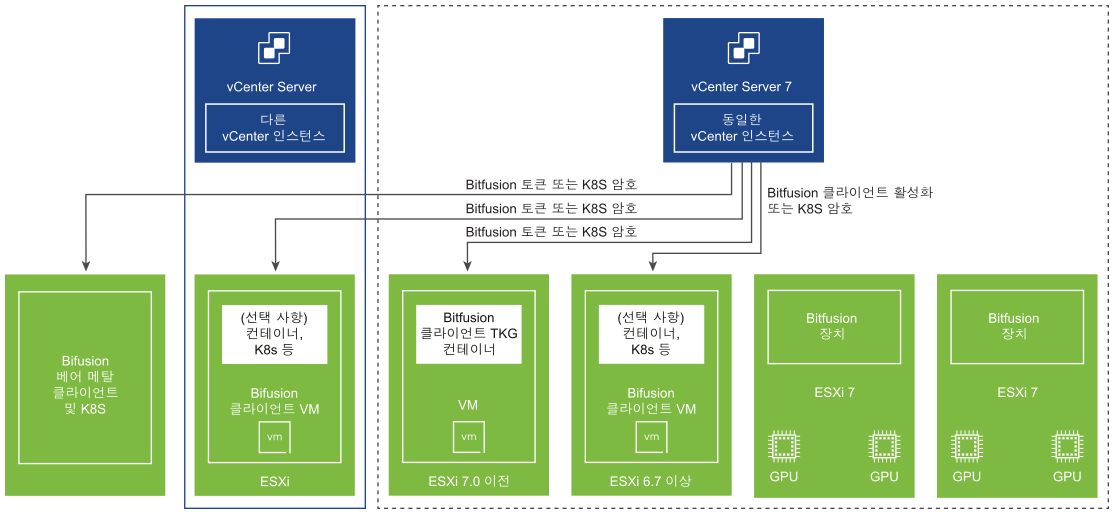
vSphere Bitfusion 플러그인을 사용하여 vSphere Bitfusion 클라이언트를 활성화하는 방법
vSphere Bitfusion 플러그인을 사용하여 vSphere Bitfusion 서버와 동일한 vCenter Server 인스턴스에 설치한 vSphere Bitfusion 클라이언트를 활성화할 수 있습니다.
사전 요구 사항
- Linux 운영 체제용 vSphere Bitfusion 클라이언트를 설치했는지 확인합니다. CentOS, Red Hat Enterprise Linux, SUSE Linux Enterprise Server 및 Rocky Linux에 vSphere Bitfusion 클라이언트를 설치하는 방법 및 Ubuntu Linux에 vSphere Bitfusion 클라이언트를 설치하는 방법의 내용을 참조하십시오.
- vSphere Bitfusion 클라이언트가 vSphere Bitfusion 서버와 동일한 vCenter Server 인스턴스의 일부인지 확인합니다.
- vSphere Bitfusion 클라이언트의 버전이 vSphere Bitfusion 서버 버전과 동일하거나 이전 버전인지 확인합니다. vSphere Bitfusion를 업그레이드하는 방법의 내용을 참조하십시오.
- 다음 vCenter Server 권한이 있는지 확인합니다.
- vSphere Bitfusion 클라이언트의 VM(가상 시스템) 전원이 꺼져 있는지 확인합니다.
프로시저
결과
다음에 수행할 작업
vSphere Bitfusion 클라이언트에서 애플리케이션을 시작합니다. 첫 번째 실행 후 vSphere Bitfusion 클라이언트가 클러스터에 가입됩니다. 예를 들어 명령을 실행하여 nvidia-smibitfusion run -n 1 -- nvidia-smi 애플리케이션을 시작합니다.
토큰을 사용하여 vSphere Bitfusion 클라이언트를 활성화하는 방법
클라이언트 인증 토큰을 사용하여 베어메탈 시스템 또는 다른 vCenter Server 인스턴스에 설치한 vSphere Bitfusion 클라이언트를 활성화할 수 있습니다.
서버와 동일한 vCenter Server 인스턴스에 속한 클라이언트를 활성화하려면 vSphere Bitfusion 플러그인을 사용하여 vSphere Bitfusion 클라이언트를 활성화하는 방법 항목을 참조하십시오.
사전 요구 사항
- vSphere Bitfusion 4.0 서버 이상을 설치했는지 확인합니다.
- Linux 운영 체제용 vSphere Bitfusion 클라이언트를 설치했는지 확인합니다. CentOS, Red Hat Enterprise Linux, SUSE Linux Enterprise Server 및 Rocky Linux에 vSphere Bitfusion 클라이언트를 설치하는 방법 및 Ubuntu Linux에 vSphere Bitfusion 클라이언트를 설치하는 방법의 내용을 참조하십시오.
- vSphere Bitfusion 클라이언트의 버전이 vSphere Bitfusion 서버 버전과 동일하거나 이전 버전인지 확인합니다. vSphere Bitfusion를 업그레이드하는 방법의 내용을 참조하십시오.
- vSphere Bitfusion 클라이언트가 클러스터의 서버에 대한 네트워크 액세스 권한이 있는지 확인합니다.
프로시저
결과
다음에 수행할 작업
vSphere Bitfusion 클라이언트에서 애플리케이션을 시작합니다. 첫 번째 실행 후 vSphere Bitfusion 클라이언트가 클러스터에 가입됩니다. 예를 들어 명령을 실행하여 nvidia-smibitfusion run -n 1 -- nvidia-smi 애플리케이션을 시작합니다.
Kubernetes 클러스터에서 vSphere Bitfusion 클라이언트를 활성화하는 방법
TKG(Tanzu Kubernetes Grid) 컨테이너에 설치한 vSphere Bitfusion 클라이언트를 활성화합니다.
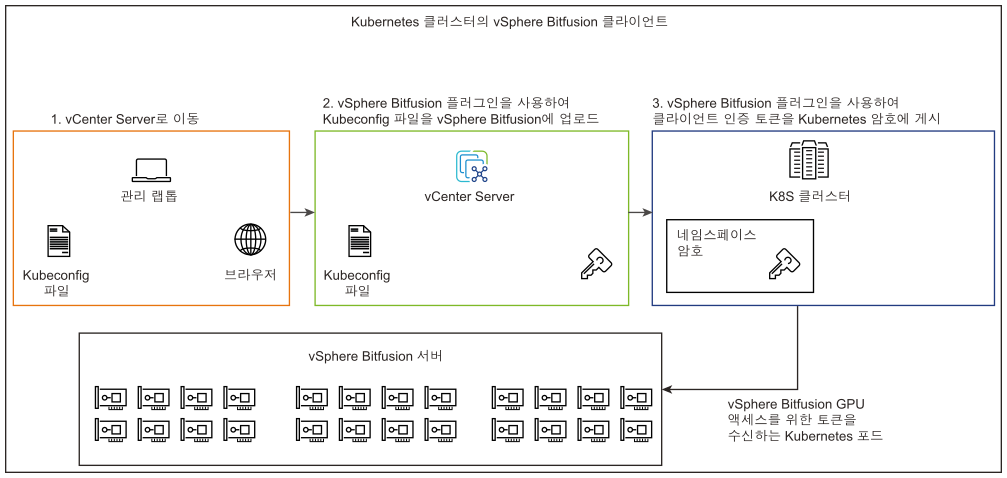
사전 요구 사항
- vSphere Bitfusion 4.0 서버 이상을 설치했는지 확인합니다.
- vSphere Bitfusion 클라이언트의 버전이 vSphere Bitfusion 서버 버전과 동일하거나 이전 버전인지 확인합니다. vSphere Bitfusion를 업그레이드하는 방법의 내용을 참조하십시오.
- Kubernetes 컨테이너에 vSphere Bitfusion 서버에 대한 네트워크 액세스 권한이 있는지 확인합니다.
프로시저
결과
다음에 수행할 작업
vSphere Bitfusion 클라이언트에서 애플리케이션을 시작합니다. 첫 번째 실행 후 vSphere Bitfusion 클라이언트가 클러스터에 가입됩니다. 예를 들어 명령을 실행하여 nvidia-smibitfusion run -n 1 -- nvidia-smi 애플리케이션을 시작합니다.